WPS如何快速统计迟到时长 WPS快速统计迟到时长的方法
wps表格在我们的表格工具中,存在着非常丰富的功能,我们可以通过这款软件将我们需要的一些内容进行快速的操作,在表格中我们通常会进行时间的输入,有的财务会将员工的迟到时间进行快速的统计出来,这样可以方便对员工的考勤进行统计,想要知道哪些员工迟到的时间是具体的多少分钟,那么我们就可以通过MAX函数公式来操作,操作起来十分的简单,下方是关于如何使用WPS excel统计表格迟到的时长的具体操作方法,如果你需要的情况下可以看看方法教程,希望对大家有所帮助。
WPS快速统计迟到时长的方法
1.首先,我们需要在打开的窗口中,输入好员工的打卡时间。

2.之后我们将鼠标定位到要统计迟到时长的单元格中,输入【=MAX(B2-"8:00",0)】,之后按下键盘上的回车键。

3.这时候你可以看到该单元格对应的迟到时长就会进行统计出来,然后将鼠标定位到该单元格右下角的位置,初夏了一个【+】图标之后,将其下拉填充操作。

4.这时候,我们就可以看到其他的单元格迟到的时长就会被统计出来,如果你统计出来的数据是小数数值样式,那么我们将数据单元格选中,进行右键点击,选择【设置单元格格式】。

5.在打开的窗口中,我们将【时间】点击一下,然后在页面右侧选择箭头所指的选项,之后点击确定按钮即可。

6.随后,就可以查看到我们的迟到时长就会完成的显示出来,如图所示。

以上就是关于如何使用WPS Excel统计迟到时长的具体操作方法,感兴趣的话可以试试哦。
相关文章
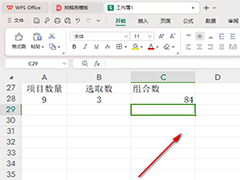 WPS表格如何计算组合数?那么我们就需要找到一个combin函数公式来操作,只需要使用该函数,然后依次点击要进行计算的数据的单元格,按下回车键之后即可操作2024-06-04
WPS表格如何计算组合数?那么我们就需要找到一个combin函数公式来操作,只需要使用该函数,然后依次点击要进行计算的数据的单元格,按下回车键之后即可操作2024-06-04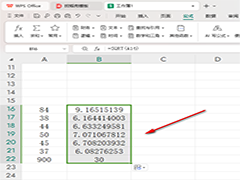 WPS如何快速计算平方根?这种情况我们可以在插入函数的窗口中,将其中的SQRT函数公式找到之后,通过该函数公式就可以进行相应的设置了2024-06-04
WPS如何快速计算平方根?这种情况我们可以在插入函数的窗口中,将其中的SQRT函数公式找到之后,通过该函数公式就可以进行相应的设置了2024-06-04
WPS开始菜单自动隐藏如何恢复? WPS开始菜不显示的解决办法
WPS办公软件开始菜单可能自动隐藏,这是界面优化设计,旨在提高效率,用户可通过检查系统设置和WPS设置、修改快捷键或调整注册表来恢复,详细请看下文介绍2024-06-03
excel多线程计算是什么意思? wps中excel启用多线程计算的技巧
WPS表格计算的时候,系那个药开启多线程计算功能,我们只需要进入WPS软件的选项页面,然后在重新计算设置页面中找到“启用多线程计算”选项,点击勾选该选项即可2024-06-03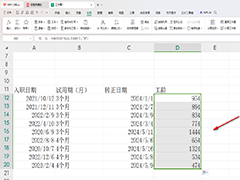 WPS如何快速计算工龄?我们可以通过一个dateif函数公式进行相关的计算操作,下方是关于如何使用WPS计算工龄的具体操作方法,一起来了解一下吧2024-06-02
WPS如何快速计算工龄?我们可以通过一个dateif函数公式进行相关的计算操作,下方是关于如何使用WPS计算工龄的具体操作方法,一起来了解一下吧2024-06-02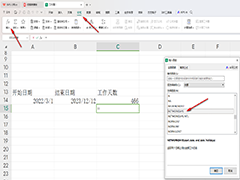 WPS如何快速计算工作天数?可以在表格中找到一个NETWORKDAYS函数公式进行快速的计算自己工作的天数就好了,计算的方法是非常简单的,一起来了解一下吧2024-06-02
WPS如何快速计算工作天数?可以在表格中找到一个NETWORKDAYS函数公式进行快速的计算自己工作的天数就好了,计算的方法是非常简单的,一起来了解一下吧2024-06-02
Wps怎么自动识别错别字? wps开启自动纠错功能和使用方法
我们在使用Wps进行文档便捷的时候难免会出现打错字的情况,一般这种情况的时候我们就可以直接使用Wps自带的错字查询功能来进行检测,不过很多用户不清楚如何使用这个功能?2024-05-28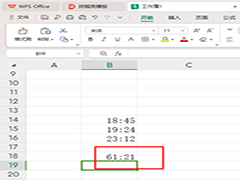 WPS表格中如何计算时长?可以设置显示求和时长的单元格格式,以及使用sum函数公式进行相应的计算等操作,设置的方法是很简单的,一起来了解一下吧2024-05-28
WPS表格中如何计算时长?可以设置显示求和时长的单元格格式,以及使用sum函数公式进行相应的计算等操作,设置的方法是很简单的,一起来了解一下吧2024-05-28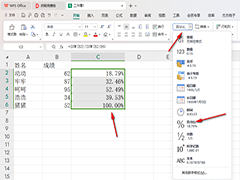 WPS如何计算累计百分比?只需要使用sum这个公式进行操作即可,下方是关于如何使用WPS excel计算累计百分比的具体操作方法,一起来了解一下吧2024-05-28
WPS如何计算累计百分比?只需要使用sum这个公式进行操作即可,下方是关于如何使用WPS excel计算累计百分比的具体操作方法,一起来了解一下吧2024-05-28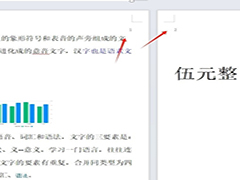
wps如何将页码插入页眉外侧 wps将页码插入页眉外侧的教程
wps如何将页码插入页眉外侧?用户只需在菜单栏中点击插入和页码选项,接着在子选项卡中选择页眉外侧选项即可解决问题2024-05-27



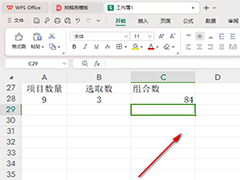
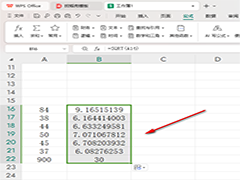

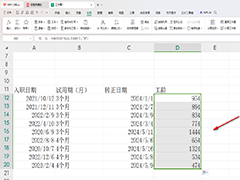
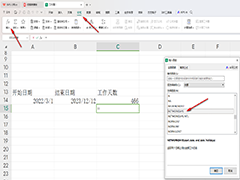
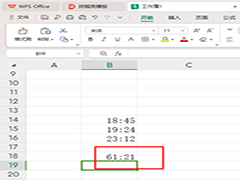
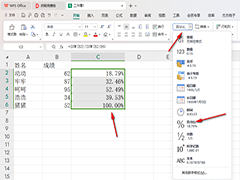
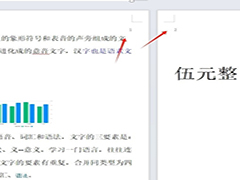
最新评论